Διορθώστε το σφάλμα Windows Update 0x80070246 στα Windows 10
Ενδέχεται να αντιμετωπίσετε το σφάλμα Windows Update 0x80070246(Windows Update error 0x80070246) κατά τη λήψη και εγκατάσταση ενημερώσεων στη συσκευή σας Windows 10. Εάν ναι, μπορείτε να δοκιμάσετε τις λύσεις που θα παρουσιάσουμε σε αυτήν την ανάρτηση για να επιλύσετε εύκολα το πρόβλημα.
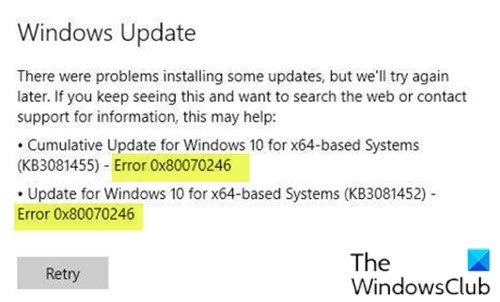
Το σφάλμα ενημέρωσης των Windows 0x80070246 παρουσιάζεται συνήθως επειδή το ληφθέν αρχείο ενημέρωσης είναι κατεστραμμένο ή λόγω ενός μη συμβατού προγράμματος οδήγησης συσκευής ή λογισμικού.
Διορθώστε το σφάλμα Windows Update 0x80070246
Εάν αντιμετωπίζετε αυτό το ζήτημα, μπορείτε να δοκιμάσετε τις προτεινόμενες λύσεις μας:
- Εκτελέστε το Windows Update Troubleshooter
- Εκκαθαρίστε την προσωρινή μνήμη του Windows Update
- Εγκαταστήστε την ενημέρωση σε κατάσταση καθαρής εκκίνησης(Clean Boot State)
- Μη αυτόματη λήψη της ενημέρωσης από τον Κατάλογο του Microsoft Update(Microsoft Update Catalog)
Ας ρίξουμε μια ματιά στην περιγραφή της διαδικασίας που περιλαμβάνει καθεμία από τις λύσεις που αναφέρονται.
1] Εκτελέστε το Windows Update Troubleshooter(Run Windows Update Troubleshooter)
Το πρώτο πράγμα που πρέπει να δοκιμάσετε είναι να εκτελέσετε το Windows Update Troubleshooter και να δείτε εάν το σφάλμα θα επιλυθεί.
2] Εκκαθαρίστε την προσωρινή μνήμη του Windows Update
Ο φάκελος Software Distribution(Software Distribution folder) στο λειτουργικό σύστημα Windows 10 είναι ένας φάκελος που βρίσκεται στον κατάλογο των Windows(Windows directory) και χρησιμοποιείται για την προσωρινή αποθήκευση αρχείων που μπορεί να απαιτούνται για την εγκατάσταση του Windows Update στον υπολογιστή σας.
Διαγράψτε τα περιεχόμενα του φακέλου Διανομή λογισμικού(Clear the contents of the Software Distribution folder) και δείτε εάν αυτό βοηθά στην επίλυση του προβλήματος.
3] Εγκαταστήστε την ενημέρωση σε κατάσταση καθαρής εκκίνησης(Clean Boot State)
Εκτελέστε μια καθαρή εκκίνηση(Perform a clean boot) στο μηχάνημα και, στη συνέχεια, προσπαθήστε να εκτελέσετε ξανά την ενημέρωση.
4 ] Μη αυτόματη(] Manually) λήψη της ενημέρωσης από τον Κατάλογο του Microsoft Update(Microsoft Update Catalog)
Αυτή η λύση συνεπάγεται τη μη αυτόματη λήψη από τον Κατάλογο του Microsoft Update(manually download from the Microsoft Update Catalog) , την ενημέρωση που αποτυγχάνει να εγκατασταθεί και, κατά συνέπεια, προκαλεί το σφάλμα, και στη συνέχεια να εγκαταστήσετε την ενημέρωση στον υπολογιστή σας Windows 10.
Περισσότερες προτάσεις εδώ(More suggestions here) : Η εγκατάσταση του Windows Update αποτυγχάνει ή δεν γίνεται λήψη(Windows Update fails to install or will not download) .
Related posts
Διορθώστε το σφάλμα Windows Update 0x80070422 στα Windows 10
Διορθώστε το σφάλμα Windows Update 0x8e5e03fa στα Windows 10
Διορθώστε το σφάλμα Windows Update 0x80070659
Διορθώστε το σφάλμα Windows Update 0x80240439 στα Windows 10
Διορθώστε το σφάλμα Windows Update 0x80070541 στα Windows 10
Διορθώστε το σφάλμα Windows Update 0x80070436 στα Windows 10
Διορθώστε το σφάλμα Windows Update 0x80070437
Διορθώστε τον κωδικό σφάλματος 0x80072EE6 των Windows Server Update Services
Διορθώστε το σφάλμα ενημέρωσης των Windows 10 0x800703F1
Διορθώστε το σφάλμα ενημέρωσης των Windows 10 0xc1900104 κατά την εγκατάσταση της ενημέρωσης δυνατοτήτων
Διορθώστε το σφάλμα Windows Update 0x80070bc2 στα Windows 11/10
Διορθώστε το σφάλμα Windows Update 0x800706ba στα Windows 11/10
Διορθώστε το σφάλμα Windows Update 0x80071160
Διορθώστε το σφάλμα Windows Update 0x8007012f στα Windows 10
Διορθώστε το σφάλμα Windows Update 0x8007042B
Διορθώστε τον κωδικό σφάλματος 0x80d02002 του Windows 10 Update
Διορθώστε το σφάλμα Windows Update 0x800700d8 στα Windows 10
Διορθώστε το σφάλμα Windows Update 0xc0020036 στα Windows 10
Διορθώστε το σφάλμα Windows Update 0x800f0989 στα Windows 11/10
Διορθώστε το σφάλμα 0x80072efe στο Windows 10 Update Assistant
